Obstaja veliko načinov za organizirate svojo Gmailovo mapo »Prejeto«. in naj bo brez nereda. Če vsak dan prejmete na desetine ali stotine e-poštnih sporočil, se morate zavestno potruditi, da bodo stvari organizirane. Eden od načinov za to je, da arhivirajte svoja e-poštna sporočila. Če uporabljate Gmail, sledite spodnjim korakom, da opravite delo.
Kako samodejno arhivirati e-pošto v Gmailu
Uporabite oznake in filtre za arhiviranje e-pošte
Če želite samodejno arhivirati e-pošto v Gmailu, morate to narediti ustvarite posebne oznake. Te oznake lahko nato uporabite za ustvarjanje filtrov, ki bodo samodejno premaknili vaša e-poštna sporočila v določeno mapo. Zamislite si to mapo kot arhiv za to določeno kategorijo e-poštnih sporočil.
Kako samodejno arhivirati e-pošto z uporabo nalepk in filtrov
- Pojdi do Gmailin izberite Nastavitve.
- Kliknite na Oglejte si vse nastavitve.
- Izberite Oznake zavihek.
- Nato se pomaknite navzdol do Oznakein izberite Ustvarite novo oznako.
- Dodajte ime nove oznake in pritisnite Ustvari gumb.
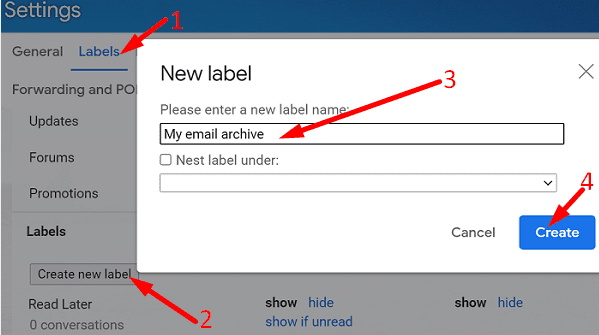
- Nato odprite eno od sporočil, ki jih želite arhivirati.
- Kliknite na Več možnosti (tri pike), in izberite Filtrirajte sporočila, kot je ta.
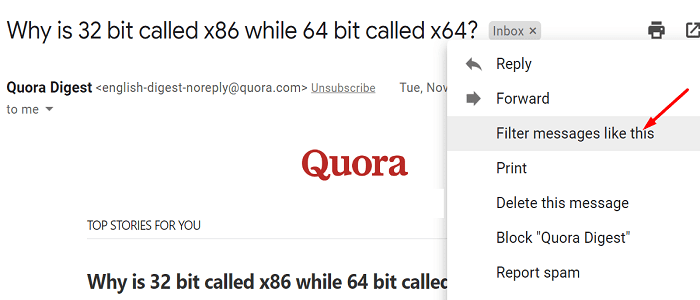
- Gmail bo pridobil vsa e-poštna sporočila tega pošiljatelja. Dodatno lahko filtrirate sporočila glede na določene besede.
- Pritisnite na Ustvari filter gumb, da ustvarite poseben filter za ta e-poštna sporočila.
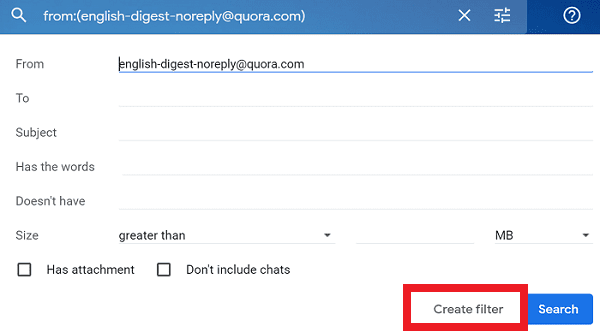
- Izberite oznako arhiva, ki ste jo predhodno ustvarili. Izberete lahko tudi določeno kategorijo za vaša e-poštna sporočila.
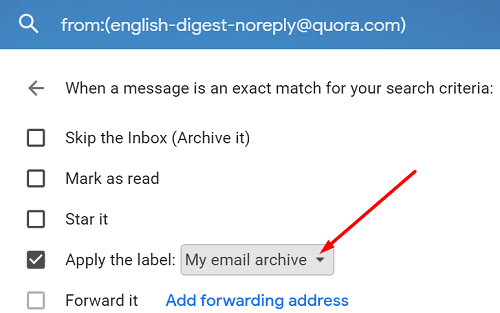
- Shranite spremembe.
Od zdaj naprej bodo vsa e-poštna sporočila, ki izpolnjujejo pogoje, samodejno poslana v vašo arhivsko mapo.
Za arhiviranje e-pošte lahko uporabite tudi možnosti »Arhiviraj« ali »Pošlji in arhiviraj«.
Arhivirajte vso svojo e-pošto
- Zaženite Gmail in se prijavite v svoj račun.
- Kliknite na Polje za iskanje in filtrirajte e-poštna sporočila, ki jih želite arhivirati, v naslednji obliki:
- oznaka: prejeto starejši od:Xd
- oznaka: prejeto starejši od:Xm
-
oznaka: prejeto starejši od:Xy.
- X je število dni, mesecev ali let, ki jih želite uporabiti za filtriranje e-pošte. Če želite na primer arhivirati e-poštna sporočila, ki so stara več kot 40 dni, vnesite oznaka: Prejeto starejše od: 40d.
- Pritisnite Enter, da prikažete filtrirana e-poštna sporočila.
- Izberite vsa e-poštna sporočila. Če imate več kot 50 e-poštnih sporočil, ki ustrezajo iskanju, kliknite na Izberite vse pogovore, ki se ujemajo z iskanjem.
- Nato pritisnite Arhiv gumb.

⇒ Opomba: E-poštna sporočila lahko filtrirate po dnevih, mesecih in letih. Če želite na primer arhivirati e-poštna sporočila, ki so stara več kot 3 mesece, uporabite oznaka: Prejeto starejše od: 3m. Če želite arhivirati e-poštna sporočila, starejša od enega leta, uporabite oznaka: Prejeto starejši od: 1 let.
Uporabite možnost Pošlji in arhiviraj
Uporabite lahko tudi funkcijo Pošlji in arhiviraj. Možnost je na voljo poleg Pošlji in samodejno pošlje vaša e-poštna sporočila na Vsa pošta etiketo. Gmail samodejno premakne e-pošto nazaj v vaš nabiralnik, ko nekdo odgovori nanj.
Če želite omogočiti to možnost, pojdite na Nastavitve Gmailain izberite Oglejte si vse nastavitve. Nato kliknite na General zavihek in se pomaknite navzdol do Pošlji in arhiviraj. Izberite V odgovoru pokažite gumb »Pošlji in arhiviraj«..
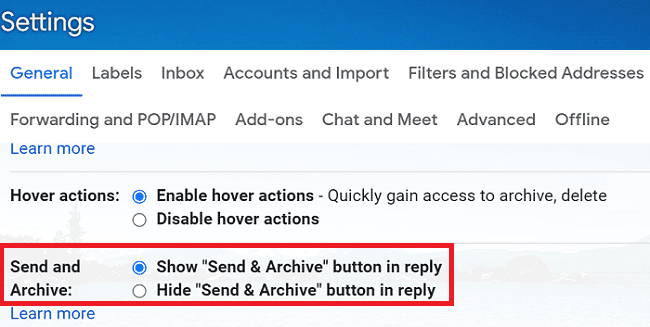
Zaključek
Če želite samodejno arhivirati e-pošto v Gmailu, ustvarite posebno oznako in jo nato uporabite za ustvarjanje filtra, ki bo to oznako uporabil za nabor e-poštnih sporočil. Lahko pa uporabite tudi možnosti »Arhiv« ali »Pošlji in arhiviraj«, da pridobite arhiv svojih e-poštnih sporočil.
Kako pogosto uporabljate možnost Arhiv v Gmailu? Sporočite nam v spodnjih komentarjih.